Di mana saya dapat menemukan "Paket Analisis" untuk Excel? Penggunaan teknologi informasi paket aplikasi MS Office dalam menyelesaikan tugas mata kuliah.
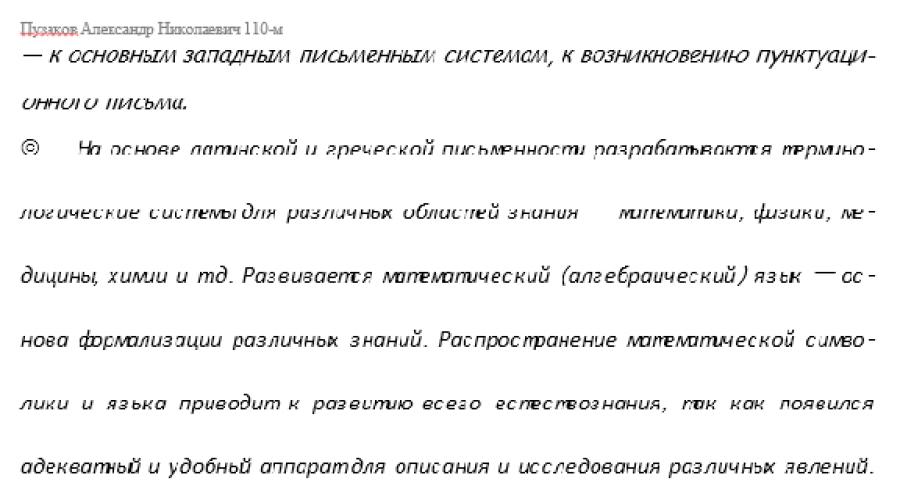
Baca juga
Buku Microsoft Office Excel adalah file yang berisi satu atau lebih lembar yang dapat digunakan untuk mengatur berbagai informasi terkait. Untuk membuat buku baru, Anda dapat membuka buku yang kosong. Anda bisa membuat buku kerja baru dari buku kerja yang sudah ada, dari templat default, atau dari templat lain.
Tindakan yang dimaksudkan:
Membuka buku kosong baru
Membuka buku kosong baru
Pastikan Kosong dan Terbaru dipilih di bagian Templat, lalu klik dua kali Buku Kerja Kosong di panel kanan daftar Kosong dan Terbaru.
Tombol pintasan Untuk membuat buku kerja kosong dengan cepat, Anda dapat menekan CTRL+N.
Secara default, buku kerja baru terdiri dari tiga lembar, namun Anda bisa mengubah jumlah lembar dalam buku kerja baru di bagian Saat membuat buku kerja baru pada tab Dasar di kotak dialog Opsi Excel ( tombol Microsoft Office, tombol Opsi Excel).
Anda juga dapat menambah atau menghapus lembar jika perlu.
Untuk informasi lebih lanjut tentang menambah atau menghapus lembar, lihat Menyisipkan atau menghapus lembar.
Membuat buku baru berdasarkan buku yang sudah ada
Klik Tombol Microsoft Office, lalu klik Baru.
Dalam daftar Templat, klik Dari dokumen yang sudah ada.
Di kotak dialog Buat dari Buku Kerja yang Ada, pilih drive, folder, atau lokasi Internet tempat buku kerja yang ingin Anda buka berada.
Pilih buku dan klik Buat.
Buat buku baru berdasarkan template
Klik Tombol Microsoft Office, lalu klik Baru.
Dalam daftar Templat, klik Templat terpasang atau Templat saya.
Lakukan salah satu hal berikut:
Untuk menggunakan templat yang terinstal, dalam daftar Templat Terpasang, klik templat yang Anda inginkan, lalu klik Baru.
Untuk menggunakan templat Anda sendiri, pada tab Templat Saya, klik dua kali templat yang Anda inginkan.
29. Tujuan dan kemampuan pengolah meja
1. Tujuan dari pengolah meja.
Microsoft Corporation telah mengembangkan spreadsheet Excel untuk sistem operasi jendela. Di antara produk perangkat lunak serupa lainnya, paket ini memiliki fitur antarmuka grafis dan kemampuan untuk berinteraksi dengan produk Microsoft Office lainnya. Fungsionalitas paket ini memungkinkannya digunakan secara luas untuk pemrosesan data keuangan, perhitungan ilmiah, perhitungan teknik dan teknis, otomatisasi kegiatan akuntansi dan penyelesaian, dan pemrosesan efisien sejumlah besar informasi yang diberikan dalam bentuk tabel.
2. Mode pengoperasian prosesor tabel.
penciptaan ET;
memasukkan teks dan angka;
penyuntingan;
pemformatan;
menyalin dan memindahkan;
memasukkan dan mengedit rumus dan fungsi;
membuat dan mengedit diagram;
pratinjau dan cetak;
bekerja dengan data elektronik seperti halnya database.
3. Fungsi pengolah spreadsheet Ms Excel.
konstruksi cepat meja dalam bentuk apa pun, sekali pakai dan dapat digunakan kembali, serta hemat media magnetik sebagai file terpisah dengan pembacaan berikutnya;
kemampuan untuk memproses tipe data seperti angka, tanggal, rumus. Input dan penyisipan teks dimungkinkan informasi grafis;
dukungan untuk format file dari berbagai produk perangkat lunak (termasuk Lotus 1-2-3);
impor dan ekspor data tabular dari database eksternal (dengan kemampuan pra-seleksi);
kemampuan untuk menyesuaikan tabel yang sudah dibuat (memindahkan baris dan kolom, menyalinnya, menghapusnya, dll.);
penggunaan perpustakaan besar fungsi standar (matematika, trigonometri, statistik, akuntansi, dll.);
kemampuan untuk memilih desain warna tabel, serta pilihan font dan gaya yang berbeda, termasuk pemformatan otomatis;
impor objek grafik ke dalam tabel (dukungan teknologi OLE);
melindungi tabel dari akses tidak sah;
alat untuk menghasilkan laporan profesional, serta kemampuan untuk menggunakan formulir Microsoft Access untuk tujuan ini;
adanya mekanisme wizard yang memungkinkan Anda mengotomatiskan pelaksanaan operasi (misalnya, wizard diagram atau wizard fungsi);
penyajian data tabel dalam bentuk grafik dan diagram dua dan tiga dimensi. Berisi berbagai alat untuk mengedit grafik dan diagram, termasuk alat untuk membuat grafik dua dimensi campuran;
mengatur, menghapus, menyalin, mencari data dalam tabel berdasarkan kondisi;
pembukaan beberapa buku kerja secara bersamaan, di mana masing-masing buku kerja Anda dapat membuat dan bekerja dengan tabel yang berbeda;
sekelompok tabel, mis. transfer informasi secara otomatis dari satu tabel ke tabel lainnya
pemrosesan tabel otomatis menggunakan perintah makro, serta modul dalam bahasa pemrograman bawaan Visual Basic for Application;
analisis struktur tabel: pohon ketergantungan antar sel tabel dibangun. Dengan demikian, tidak perlu melacak hubungan sel secara manual, menentukan mengapa informasi dalam sel tertentu berubah dan, sebaliknya, sel mana yang ikut berubah;
analisis dampak perubahan beberapa data terhadap data lainnya, sehingga memungkinkan untuk memprediksi perkembangan proses ekonomi;
pelaksanaan perhitungan matriks dan optimasi;
dukungan jaringan;
respons cerdas terhadap tindakan pengguna – sistem memprediksi tindakan pengguna dan membantunya menyelesaikannya;
dukungan untuk teknologi drag-and-drop.
Paket analisis adalah add-in, yaitu program yang tersedia saat Anda menginstal Microsoft Office atau Excel. Untuk menggunakan add-in di Excel, Anda harus mendownloadnya terlebih dahulu. Cara mengunduh paket ini untuk Microsoft Excel 2013, Microsoft Excel 2010, Microsoft Excel 2007.
Menggunakan paket analisis Microsoft Excel 2013
Saat melakukan analisis statistik atau teknik yang kompleks, Anda dapat menyederhanakan proses dan menghemat waktu dengan menggunakan add-in Paket Analisis. Untuk melakukan analisis menggunakan paket ini, Anda harus memberikan data masukan dan memilih parameter. Perhitungan akan dilakukan menggunakan fungsi makro statistik atau teknik yang sesuai dan hasilnya akan ditempatkan dalam kisaran keluaran. Beberapa alat memungkinkan Anda menyajikan hasil analisis secara grafis.
Fungsi analisis data hanya dapat digunakan pada satu lembar. Jika analisis data dilakukan secara berkelompok yang terdiri dari beberapa lembar, maka hasilnya akan ditampilkan pada lembar pertama, dan rentang kosong yang hanya berisi format akan ditampilkan pada lembar sisanya. Untuk menganalisis data pada semua lembar, ulangi prosedur untuk setiap lembar secara terpisah.
Alat yang disertakan dalam paket analisis dijelaskan di bawah ini. Untuk mengaksesnya, klik tombol Analisis Data dalam grup Analisa di tab Data. Jika tim Analisis Data tidak tersedia, Anda harus mengunduh add-on Paket Analisis.
Unduh dan aktifkan paket analisis
- Buka tabnya Mengajukan, tekan tombolnya Pilihan dan pilih kategori Pengaya.
- Di daftar tarik-turun Kontrol pilih barang Add-in Excel dan tekan tombolnya Pergi.
- Di jendela Pengaya centang kotaknya Paket analisis lalu klik tombolnya OKE.
- Jika Paket analisis tidak ada dalam daftar lapangan Add-on yang tersedia, tekan tombolnya Tinjauan untuk melakukan pencarian.
- Jika Anda menerima pesan yang menunjukkan bahwa paket analisis tidak diinstal pada komputer Anda, klik Ya untuk menginstalnya.
Unduh Paket Analisis Microsoft Excel 2010
Paket analisis adalah add-in (Add-in. Program tambahan yang digunakan untuk menambahkan perintah atau kemampuan khusus ke Microsoft Office.) Microsoft Excel, yaitu program yang tersedia saat Anda menginstal Microsoft Office atau Excel. Namun, untuk menggunakan add-in di Excel, Anda harus mendownloadnya terlebih dahulu.
- Buka tabnya Mengajukan dan pilih Pilihan.
- Pilih tim Pengaya lalu ke lapangan Kontrol pilih barang Add-in Excel.
- Klik tombolnya Pergi.
- Di jendela Add-on yang tersedia centang kotaknya Paket analisis lalu klik tombolnya OKE.
- Nasihat. Jika tambahan Paket analisis tidak ada dalam daftar lapangan Add-on yang tersedia, tekan tombolnya Tinjauan untuk menemukannya.
- Jika muncul pesan yang menunjukkan bahwa paket analisis tidak diinstal pada komputer Anda, klik Ya untuk menginstalnya.
- Analisa di tab Data Analisis Data.
Catatan. Untuk memasukkan fitur dalam paket analisis Visual Dasar untuk aplikasi (VBA), Anda dapat mengunduh add-in "Analysis Tool - VBA". Untuk melakukannya, Anda harus mengikuti langkah yang sama seperti mengunduh paket analisis. Di jendela Add-on yang tersedia centang kotaknya Paket analisis - VBA lalu klik tombolnya OKE.
Unduh Paket Analisis Statistik Microsoft Excel 2007
Paket analisis adalah add-in (Add-in. Program tambahan yang digunakan untuk menambahkan perintah atau kemampuan khusus ke Microsoft Office.), yaitu program yang tersedia saat Anda menginstal Microsoft Office atau Excel. Untuk menggunakan add-in di Excel, Anda harus mendownloadnya terlebih dahulu.
- Pilih tim Pengaya dan di jendela Kontrol pilih barang Add-in Excel.
- Klik tombolnya Pergi.
- Di jendela Add-on yang tersedia centang kotaknya Paket analisis lalu klik tombolnya OKE.
Nasihat. Jika Paket analisis tidak ada dalam daftar lapangan Add-on yang tersedia, lalu untuk mencari, klik tombol Tinjauan.
Jika muncul pesan yang menyatakan bahwa paket analisis statistik tidak diinstal di komputer Anda dan meminta Anda untuk menginstalnya, klik tombol tersebut Ya.
- Setelah mengunduh paket analisis dalam grup Analisa di tab Data perintah menjadi tersedia Analisis Data.
Catatan. Untuk menyertakan fungsi VBA dalam paket analisis Anda, Anda dapat mengunduh Analysis ToolPak - add-in VBA. Untuk melakukannya, ikuti langkah yang sama seperti mengunduh paket analisis. Di jendela Add-on yang tersedia centang kotaknya Alat AnalisisPak - VBA lalu klik tombolnya OKE.
Toko daring
Deskripsi paket aplikasi Microsoft Office
Perkenalan................................................. ....... ................................................... ............. ................................... 3
1. Deskripsi paket Microsoft Office.................................. .......... ................................... 4
2. Perbandingan berbagai versi Microsoft Office......................................... .......... ............... 6
Kesimpulan................................................. ................................................. ...... ................................... 15
Daftar literatur yang digunakan................................................ .......... ........................................ ....... 16
Perkenalan
Mayoritas pengguna biasa komputer menghadapi berbagai masalah. Misalnya: Anda menggunakan pengolah kata dari satu perusahaan, program spreadsheet dari perusahaan lain, program grafis bisnis dari perusahaan ketiga, dan kinerja komputer Anda. asisten elektronik pada akhirnya ternyata rendah. Ada apa? Ya, program-program ini tidak dirancang untuk itu kolaborasi.
Untungnya, ada solusi untuk masalah ini: Microsoft Office, yang berisi sebagian besar perangkat lunak yang Anda perlukan.
Elemen antarmuka dari program yang disertakan di dalamnya dirancang secara identik dan “berkomunikasi” satu sama lain dalam bahasa yang sama.
Office suite lebih dari sekedar kumpulan program dalam satu kotak. Namanya saja menunjukkan bahwa itu harus berisi aplikasi komersial yang kuat yang bekerja dengan teks, angka dan gambar dengan mudah dan mudah.
Namun hal terbaik tentang Office adalah apa yang menyatukan aplikasi-aplikasi ini: semuanya berbagi menu dan kumpulan tombol yang terlihat sangat mirip. Setelah Anda mempelajari cara bekerja dengan salah satu aplikasi, Anda akan mengalami kemajuan pesat dalam mempelajari aplikasi lainnya.
Selain itu, paket ini mencakup pusat kendali yang mudah digunakan - Microsoft Office Manager, yang memungkinkan Anda meluncurkan dan keluar dari program individual, atau menerima instruksi terperinci dan bantuan online hanya dengan mengklik tombol mouse.
1. Deskripsi paket Microsoft Office.
Rangkaian Office mencakup:
Aplikasi besar
1. WORD adalah editor teks canggih yang memungkinkan Anda dengan cepat membuat dokumen dengan kerumitan apa pun dari catatan yang tersebar dan menyempurnakan buletin atau brosur.
Ini sudah diterima secara umum - editor Microsoft Word saat ini
program paling populer di dunia. Word penuh dengan jalan pintas
dan yang paling banyak sarana modern, seperti pemeriksa ejaan bawaan dan kamus sinonim yang membantu Anda menulis dokumen dengan benar, dan templat siap pakai yang memungkinkan Anda menyusun catatan, surat, faktur, dan brosur dengan mudah.
2. EXCEL - melakukan hal yang sama dengan angka seperti yang dilakukan Word dengan kata benda dan kata kerja. Siapa pun yang bekerja dengan angka akan merasa betah berada di lingkungan Excel seperti bebek di air. Excel dapat digunakan untuk membuat anggaran dan laporan keuangan, mengubah angka-angka menjadi bagan dan grafik visual, dan melakukan analisis “Bagaimana jika?” pada hampir semua pertanyaan, dan juga untuk mengurutkan daftar panjang dalam hitungan detik.
Dengan spreadsheet Excel, Anda bisa mengetikkan angka baris demi baris dan kolom demi kolom, yakin bahwa Excel akan menambah, mengurangi, mengalikan, membagi, dan secara umum menanganinya dengan benar.
3. PowerPoint - memungkinkan Anda mempersiapkan presentasi secara profesional, memamerkan grafik yang menarik, dan abstrak yang dirancang secara mengesankan. Namun hal terbaiknya adalah pengguna dapat mengubah dokumen yang telah disiapkan menjadi Penyunting kata, ke dalam presentasi Anda hanya dengan satu klik.
4. ACCESS - adalah program pengelolaan data canggih yang dirancang terutama untuk pemrogram. Akses hanya tersedia sebagai bagian dari Office edisi Profesional.
Program asisten:
1. Program Grafik memungkinkan Anda memasukkan beberapa angka dan dengan cepat mengubahnya menjadi grafik.
2. Program Bagan Organisasi akan membantu Anda membuat tabel kepegawaian perusahaan.
3. Program Equation Editor dirancang untuk membuat rumus matematika di editor Word.
4. WordArt akan membantu Anda mengubah bentuk huruf atau angka hingga hampir tidak dapat dikenali sehingga Anda dapat menggunakannya untuk membuat logo atau headline yang menarik.
5. Galeri ClipArt dapat menyaring ratusan gambar untuk menemukan ilustrasi terbaik untuk buletin atau presentasi Anda.
Sistem bantuan cepat:
1. Office dan aplikasinya penuh dengan tip berguna dan petunjuk langkah demi langkah tentang cara melakukan operasi tertentu.
2. Penyihir Berbakat akan memandu Anda langkah demi langkah menuju solusinya tugas yang kompleks.
3. Kartu Isyarat akan menawarkan instruksi rinci yang akan selalu ada di depan mata Anda saat bekerja.
4. Fungsi Pratinjau dan Demo akan mendemonstrasikan cara melakukan tugas kompleks.
2. Perbandingan berbagai versi paket Microsoft Office.
| Kantor 97 | Kantor 2000 | Kantor XP | |
| Tag pintar Tag pintar adalah sekumpulan tombol yang berfungsi berbagai aplikasi, yang muncul saat dibutuhkan (misalnya, saat memasukkan data atau terjadi kesalahan pada rumus Microsoft Excel), dan memungkinkan Anda memilih yang paling banyak cara cepat menyelesaikan tugas. |
|||
| Panel tugas Panel tugas menyediakan akses terpusat ke alat untuk melakukan operasi dasar. Cari, buka dokumen, lihat clipboard, format dokumen dan presentasi, unduh templat dari Web dan banyak lagi. |
|||
| Opsi Tempel Tag Cerdas Opsi tempel tag pintar memungkinkan Anda mengubah format data yang disalin sebelum menempelkannya ke dalamnya dokumen baru. Anda bahkan dapat menetapkan properti tertentu ke data yang Anda tempel berdasarkan isinya. |
|||
| Opsi Koreksi Otomatis Tag Cerdas Tag cerdas opsi Koreksi Otomatis memungkinkan Anda mengontrol fungsionalitas Koreksi Otomatis di aplikasi Office. Anda dapat membatalkan atau mematikan Koreksi Otomatis, dan mengakses kotak dialog Opsi Koreksi Otomatis tanpa menggunakan menu Alat. |
|||
| Membuat file (panel tugas) Sekarang Anda dapat memuat dokumen baru saat mengerjakan dokumen lain, membuat dokumen berdasarkan templat yang disimpan di Web, dan melihat daftar templat dan dokumen yang terakhir digunakan. | |||
| Papan Klip Office (Panel Tugas) Papan klip sekarang memiliki 24 sel untuk menyimpan informasi - dua kali lebih banyak dari yang disediakan di Office 2000. Menggunakan thumbnail di area tugas, menemukan sel yang diinginkan menjadi lebih mudah. | |||
| Pencitraan Dokumen Kantor Pencitraan Dokumen Office memungkinkan Anda memindai dokumen untuk dilihat nanti dan digunakan kembali teks dalam aplikasi Office. Kemampuan pencarian teks yang terdapat di Office kini digunakan untuk dokumen yang dipindai. |
|||
| Pengenalan ucapan Tingkatkan produktivitas dengan mendiktekan teks dan menggunakan perintah suara untuk mengubah format dan menavigasi menu. |
|||
| Tulisan tangan Catatan yang Anda buat di perangkat genggam dapat dimuat ke dalam aplikasi Office sebagai teks. Anda juga dapat menulis tulisan tangan langsung di Microsoft Word (menggunakan, sebagai tambahan bahasa Inggris, Jepang, Cina, dan Korea) dan simpan pekerjaan Anda sebagai dokumen tulisan tangan atau teks cetak. |
|||
| Mengompresi gambar Untuk mengompresi gambar, Anda hanya perlu menentukan cara penggunaannya (misalnya untuk Web). Office XP menggunakan kompresi untuk mengurangi ukuran file tanpa mengorbankan kualitas gambar. |
|||
| Kata pengantar untuk email Kantor Pesan yang dikirim melalui email dari aplikasi Office menyertakan kata pengantar singkat. |
|||
| Mengajukan Pertanyaan Bantuan di Office XP dapat diperoleh dengan mengetikkan pertanyaan di kolom yang terletak di menu Office, tanpa mengunduh Answer Wizard atau Helper. |
|||
| Asisten Di Office XP, Asisten disembunyikan secara default dan hanya muncul saat Anda mengakses Bantuan. | Sekarang disembunyikan secara default. |
||
| Peningkatan Bantuan Jendela Peningkatan akses ke bantuan dan situs web bermanfaat, termasuk dukungan teknis dan simpul Pembaruan Office. Katalog Yang Baru memungkinkan Anda mempelajari peluang baru. |
| Akses terhadap informasi | ||||||||
| Kantor 97 | Kantor 2000 | Kantor XP | ||||||
| Tag cerdas yang peka terhadap konteks Menggunakan Smart Tags, Office XP secara otomatis mengenali berbagai tipe data, termasuk nama, tanggal, alamat, nomor telepon, nama tempat, dan simbol saham. Anda dapat membuat tag cerdas untuk mengenali segala jenis data. |
||||||||
| Panel tugas pencarian Panel tugas ini memudahkan untuk menemukan teks dalam dokumen dan menemukan file dan folder saat Anda mengerjakan dokumen. Anda juga dapat mengindeks file di komputer Anda untuk mempercepat pencarian Anda. |
||||||||
| Permintaan web Data real-time dari Web diakses dan dianalisis dengan menyalin dan menempelkan halaman web ke Excel. Tag pintar secara otomatis memberikan kemampuan untuk membuat kueri web yang diperbarui. | ||||||||
| Perpustakaan Templat Office Panel tugas Pembuatan Dokumen memberi Anda akses langsung ke ratusan templat yang dirancang secara profesional dan ditemukan online di Perpustakaan Templat Office. | Akses internet. |
|||||||
| Pustaka streaming tata letak Microsoft Design Gallery Live Akses online ke ribuan gambar, suara, dan animasi di situs Web Galeri Media Office. Dengan memperbarui setiap bulan, Anda selalu memiliki akses ke sumber daya terbaru. |
||||||||
| Sumber data saya Folder baru ini, yang terletak di dalam folder Dokumen Saya, melacak data apa yang telah Anda akses sebelumnya. Berkat ini, hal itu terjamin koneksi cepat ke database dan sumber informasi lainnya... |
||||||||
| Mencetak dari browser File HTML kini dapat dicetak langsung dari aplikasi Office tempat file tersebut dibuat, sehingga meningkatkan kualitas dokumen cetak secara signifikan. | ||||||||
| Kemampuan untuk mengatur parameter web Menu tarik-turun Opsi Web yang baru memudahkan pembuatan dokumen yang kompatibel dengan browser web tertentu. | ||||||||
| Tambahkan Kotak Dialog Hyperlink Kotak dialog Tambahkan Hyperlink yang ditingkatkan memudahkan untuk menautkan ke file saat membuat dan mengedit halaman web. | ||||||||
| Keandalan, pemulihan data, dan keamanan | ||||||||
| Kantor 97 | Kantor 2000 | Kantor XP | ||||||
| Pemulihan dokumen Aplikasi Microsoft PowerPointR, Word, Excel dan Access, ketika terjadi kesalahan pada program, memungkinkan Anda menyimpan file yang sedang Anda kerjakan saat itu. |
||||||||
| Simpan otomatis Simpan Otomatis, kini tersedia di Word, Excel, PowerPoint, dan Publisher, memungkinkan Anda memilih seberapa sering Anda menyimpan file. Jika terjadi kesalahan, Anda dapat menyimpan file yang dipulihkan, bukan file asli, atau secara terpisah. | | Hanya didukung di Word. |
||||||
| Pelaporan Kesalahan Aplikasi Aplikasi Office XP secara otomatis melaporkan pesan kesalahan langsung ke Microsoft atau teknologi Informasi organisasi. Informasi ini dapat digunakan untuk memperbaiki kesalahan dalam program atau membuat rekomendasi yang sesuai bagi pengguna. |
||||||||
| Memulihkan aplikasi dan dokumen Alat Pemulihan Aplikasi dan Dokumen memastikan penghentian program yang tidak responsif dengan aman. Ini memungkinkan Anda untuk mulai memulihkan dokumen saat aplikasi dimatikan. |
||||||||
| Pemulihan dan ekstraksi data Alat pemulihan dokumen ini secara otomatis dipanggil di Word dan Excel setiap kali terjadi kesalahan atau dokumen gagal dimuat. Itu juga dapat dipanggil dari kotak dialog buka file. |
||||||||
| Mode Aman Office XP membantu Anda mengurangi waktu henti dengan menyelesaikan masalah umum aplikasi secara otomatis. |
||||||||
| Tanda tangan digital Memungkinkan Anda menandatangani dokumen Office XP. Berkat tanda tangan digital Anda dapat mengetahui apakah sumber asal dokumen tersebut dapat dipercaya dan apakah ada perubahan yang dilakukan pada dokumen tersebut. |
||||||||
| Enkripsi Kata Sandi Dokumen Aplikasi Word dan Excel telah meningkatkan manajemen kata sandi dengan menggunakan standar CryptoAPI. Ini adalah pertama kalinya enkripsi kata sandi digunakan di PowerPoint. | Digunakan di Office 2000 perlindungan sederhana, berdasarkan penggunaan kata sandi tanpa enkripsi |
|||||||
| Tab tunggal "Keamanan" Office XP menyediakan akses mudah ke fitur keamanan dengan menempatkan semua pengaturan keamanan aplikasi dalam satu tab. |
||||||||
| Ikhtisar Alat Kolaborasi | ||||||||
| Kantor 97 | Kantor 2000 | Kantor XP | ||||||
| Mengirim untuk ditinjau Alat baru memungkinkan Anda menetapkan peran yang sesuai kepada semua orang yang terlibat dalam siklus peninjauan dokumen. Pada saat yang sama, setiap reviewer secara otomatis diberikan alat yang diperlukan. Selama verifikasi, perubahan dapat dengan mudah dilakukan pada teks dokumen asli. |
||||||||
| Bandingkan dan gabungkan patch Office XP memudahkan penggabungan komentar dan revisi dari beberapa pengulas ke dalam satu versi dokumen, menerima atau menolak revisi yang disarankan. | ||||||||
| Tambalan markup Koreksi di Word dan PowerPoint kini ditandai di margin kanan dokumen, memberikan informasi tentang koreksi dan catatan peninjau yang tidak mengurangi keterbacaan dokumen asli atau memengaruhi formatnya. | ||||||||
| Panel ulasan Panel Tinjauan baru memberikan kemampuan untuk melihat perubahan yang dibuat oleh peninjau tertentu atau semua peninjau, dan kemampuan untuk menerima atau menolak perubahan satu per satu atau sekaligus. | ||||||||
| Kolaborasi: Integrasi dengan Layanan Tim Microsoft Sharepoint | ||||||||
| Kantor 97 | Kantor 2000 | Kantor XP | ||||||
| Layanan Tim Microsoft SharePoint Alat yang mudah digunakan untuk membuat situs web sebagai tempat terpusat untuk menyimpan semua informasi tentang suatu proyek, Layanan Tim Microsoft SharePointT (dalam aplikasi FrontPageR versi 2002) menyediakan diskusi dan pembuatan daftar informasi kontak dan tugas yang dilacak, memelihara dan membuat kalender acara dan perpustakaan dokumen, melakukan survei - semuanya dari jendela browser web. |
||||||||
| Perpustakaan Dokumen Pustaka dokumen membuat kolaborasi lebih mudah dengan menyediakan lokasi pusat bagi pengguna web untuk menyimpan dokumen. |
||||||||
| Simpan dan Buka Kotak Dialog Dokumen Antarmuka HTML baru memungkinkan Anda menavigasi ke pustaka dokumen langsung di kotak dialog simpan dan buka dokumen. |
||||||||
| Daftar Daftar tinjauan terstruktur dan revisi digunakan di antarmuka web saat membuat situs web Microsoft SharePoint Team. Templat daftar disediakan untuk peringatan, kontak grup, acara grup, dan peringatan. Daftar dapat dimodifikasi atau dibuat ulang berdasarkan templat yang ada. |
||||||||
| Acara Sebuah lokasi terpusat untuk informasi acara grup, alat baru ini memungkinkan semua anggota grup untuk menambahkan informasi acara dan kemudian mengekspornya secara langsung kalender Microsoft PandanganR. |
||||||||
| Kontak grup Kelola kontak, ubah kolom yang ditampilkan dan penyajian informasi kontak, serta ekspor dan impor informasi ini ke atau dari folder Kontak Outlook. |
||||||||
| Dokumentasikan diskusi Dengan menggunakan Office XP, Anda dapat mengatur diskusi berdasarkan Dokumen kantor atau situs web. |
||||||||
| Alat pengeditan di aplikasi FrontPage Menggunakan FrontPage, Anda dapat mengedit situs web Microsoft SharePoint Team. Anda dapat mengubah tema, menambahkan komponen FrontPage, dan menyisipkan elemen HTML statis. |
||||||||
| Menghubungkan dan mengkoordinasikan kolaborasi | ||||||||
| Kantor 97 | Kantor 2000 | Kantor XP | ||||||
| Kompatibilitas format file Kompatibilitas mundur antara Office XP, Office 2000, dan Office 97 (kecuali Access 97) memungkinkan pengguna semua versi untuk berkolaborasi pada dokumen. | ||||||||
| Tag Cerdas yang Dapat Diperluas Teknologi Smart Tag memberi pengembang independen platform yang mudah digunakan untuk membangun solusi bisnis bagi pengguna Office XP. Contoh. Saat Anda masuk Aplikasi Unggul nomor pesanan; menggunakan tag pintar, pelanggan, pesanan, dan harga dikaitkan dengannya. |
||||||||
| Dukungan XML dalam aplikasi Excel dan Access Dukungan yang dikembangkan untuk teknologi XML di Office XP memungkinkan Anda memuat dan menyimpan dokumen dalam format XML langsung di Excel dan menganalisis data yang terletak di jaringan dengan meminta spreadsheet dalam format XML dari Web. DI DALAM Akses aplikasi dapat diimpor dan diekspor skema XML, data dan tabel, baik dengan menerapkan pengaturan default maupun dengan menentukan opsi tambahan, memberikan kemampuan kontrol tingkat lanjut. |
||||||||
| Komponen Web Kantor Komponen Web Excel sekarang mendukung file yang dibuat di Excel, rentang nama, beberapa lembar, penyelarasan kata, dan penerbitan spreadsheet interaktif di Web. Komponen " Tabel pivot» memberikan kemampuan untuk memfilter serangkaian ekspresi secara kondisional. Office XP memperluas model objek, memungkinkan pengembang untuk membuat solusi teknis mereka sendiri untuk tugas mendistribusikan informasi melalui browser Web. | ||||||||
| Penempatan, manajemen dan administrasi | |||
| Kantor 97 | Kantor 2000 | Kantor XP | |
| Instalasi otomatis Instalasi Tingkat Lanjut mempermudah pemutakhiran ke Office XP dengan menganalisis sistem Anda dan menginstal komponen Office berdasarkan konfigurasi yang ada. | |||
| Wisaya Instalasi Sekarang dimungkinkan untuk menghapus file (misalnya, add-on yang sudah ketinggalan zaman) selama instalasi; Anda dapat mengatur tingkat keamanan yang berbeda untuk setiap program dan mengonfigurasi pengaturan untuk aplikasi Outlook. |
|||
| Simpan Wisaya Pengaturan Memudahkan penyalinan pengaturan dari satu komputer ke komputer lain dengan menyimpannya ke file atau mentransfernya melalui Web (menggunakan Microsoft Passport untuk otentikasi) dan kemudian menggunakannya di komputer lain. |
|||
| Dukungan HTTP oleh penginstal Dukungan penginstal untuk protokol HTTP, HTTPS, dan FTP berarti Office XP dapat diinstal langsung dari server Web atau jaringan berbagi perusahaan. |
|||
| Dukungan kebijakan Office XP memberikan dukungan kebijakan tambahan untuk sebagian besar fitur baru Office XP, memungkinkan administrator menetapkan kebijakan yang mengontrol pengaturan keamanan dan panel tugas. | |||
| Dukungan untuk standar nasional Peningkatan dukungan lokal mencakup penginstal independen untuk setiap bahasa, wizard penginstalan Paket Multi-Bahasa baru, dan deteksi otomatis bahasa sistem operasi. FrontPage, sekarang tersedia dalam 26 bahasa (FrontPage 2000 tersedia dalam 15 bahasa), mendukung rangkaian karakter dua arah, Unicode, dan memungkinkan Anda membuat halaman Web dalam bahasa apa pun yang Anda instal. | |||
| Dukungan Server Terminal Windows Dengan pembaruan pada interoperabilitas antara Office dan WindowsR Terminal Server, Windows Terminal Server kini dapat diinstal dengan Office XP tanpa menggunakan instalasi kustom. Selain itu, saat terhubung ke komputer jarak jauh Tidak ada alat tampilan rumit yang digunakan, sehingga meningkatkan kecepatan aplikasi. | |||
Microsoft Excel 2007 adalah salah satu rilis awal prosesor spreadsheet profesional yang dirancang untuk melakukan perhitungan matematis, analisis, dan operasi apa pun berdasarkan rumus dan fungsi bawaan. Gudang senjata program Unggul 2007 mencakup hingga seribu formula berbeda, dan dalam versi produk ini formula tersebut menjadi lebih nyaman, praktis, dan lebih luas. Ruang lingkup penerapan rumus dapat mencakup semua cabang dan bidang matematika: dari persamaan linier logaritma dan nonlinier hingga kelanjutan deret aritmatika, geometri, atau mencari nilai rata-rata dari sejumlah persamaan yang diusulkan. Selain itu, fungsionalitas Excel 2007 menyediakan seperangkat alat untuk memvisualisasikan data numerik menggunakan grafik dan bagan interaktif. Untuk rilis aplikasi saat ini, rangkaian diagram juga melebihi beberapa lusin item. Jadi, histogram, grafik mini, dan berbagai macam bagan tersedia di sini: batang, hierarki, kaskade, corong, stok, permukaan, radar, statistik, gabungan, dan banyak lainnya.
Solusi dan penemuan inovatif baru disajikan dalam Microsoft Excel 2007
id="a1">Dalam implementasi terbaru dari gagasan mereka, para pengembang telah mengimplementasikan serangkaian fungsi dan alat baru berikut:
- banyak alat (bersama dengan menyorot data dalam tabel berdasarkan karakteristik tertentu dan pemformatan bersyarat) menjadi jauh lebih nyaman dan fleksibel berkat antarmuka pita visual baru, yang juga mencakup panel untuk memanggil perintah cepat
- 64 tingkat penyortiran data didukung, termasuk penyortiran berdasarkan warna
- Peningkatan signifikan dan optimalisasi alat tabel untuk menggambar diagram. Selain alat tambahan, pertama-tama kita harus menyoroti penerapan efek seperti transparansi dan bayangan lembut. Selain itu, perubahan telah dilakukan kotak dialog pengaturan dan pemformatan area grafik. Hasilnya, pengguna Excel 2007 menerima daftar tertaut khusus dengan parameter prosesor tabel gabungan
- modul pelengkapan otomatis konten teks, yang menyediakan input ekspresi yang dipercepat yang diketik sebelumnya di lembar saat ini. Selain itu, bilah rumus baru dapat diubah ukurannya.
Di sumber daya kami, Anda dapat dengan mudah menemukan versi terbaru dan paling stabil dari bundel Excel 2007 dengan lokalisasi resmi Rusia. Portal ini menyajikan distribusi untuk arsitektur x32-bit dan x64-bit. Sebelum menginstal produk pada PC Anda, Anda harus mempelajari persyaratan sistem paket. Semua perangkat lunak didistribusikan secara gratis dan tidak memerlukan registrasi.
Persyaratan sistem Microsoft Excel 2007
Spesifikasi sistem resmi desktop atau laptop untuk operasi dasar dengan Excel 2007 terlihat seperti ini:
- penyimpanan: 1,5 - 2 GB ruang penyimpanan gratis
- RAM: modul dengan kapasitas RAM 256 MB
- prosesor dan PC: inti dengan frekuensi 500 MHz atau lebih
- tampilan: kompatibel dengan menampilkan gambar pada monitor dalam resolusi 1024x768
- platform: Windows XP SP3/Vista SP2, Windows Server 2003 SP2 atau revisi berikutnya dari sistem pembuatan rumah atau server dari Microsoft.
Ulasan video Microsoft Excel 2007
PEKERJAAN KURSUS
mata pelajaran: Ilmu Komputer
pada topik: “Tujuan program yang disertakan dalam paket Microsoft Office 2007”
|
Microsoft Office adalah office suite yang mencakup dan di antara aplikasi untuk komputer desktop, server dan layanan untuk Microsoft beroperasi Sistem Windows dan Mac OS X Microsoft Office dirilis oleh Microsoft pada tahun 1989 untuk Apple Macintosh 1 dan kemudian versi Windows yang lebih baru, pada tahun 1990.2 versi pertama Office berisi Microsoft Word, Microsoft Excel, dan Microsoft PowerPoint. Selain itu, Manajemen versi "Pro" mencakup Microsoft Access dan Schedule Plus. Seiring waktu, aplikasi perkantoran telah berkembang secara signifikan dan semakin dekat fungsi umum seperti pemeriksaan ejaan umum, integrasi data OLE, dan bahasa skrip Microsoft, Visual Basic for Applications. Microsoft memposisikan biro tersebut dalam pengembangan platform untuk bisnis online perangkat lunak dengan merek Office Business Applications (Office of Business Applications atau KEDUA singkatannya dalam bahasa Inggris). 1.1. Perangkat lunak perkantoran 1.2. Program pertukaran informasi 1.3. Program untuk grafik dan presentasi bisnis 2.1. Bekerja dengan pengolah kata menggunakan contoh program Microsoft Kata Kantor 2.2. Bekerja dengan prosesor spreadsheet menggunakan contoh Microsoft Office Excel 2.3. Bekerja dengan sistem manajemen basis data menggunakan contoh Microsoft Office Access |
Perkenalan
Microsoft Office adalah office suite yang mencakup aplikasi desktop, server, dan layanan untuk sistem operasi Microsoft Windows, dan Mac OS X. Microsoft Office dirilis oleh Microsoft pada tahun 1989 untuk Apple Macintosh, 1, dan versi Windows yang lebih baru pada tahun 1990 ,2 Office versi pertama, berisi Microsoft Word, Microsoft Excel, dan Microsoft PowerPoint. Selain itu, Manajemen versi "Pro" mencakup Microsoft Access dan Schedule Plus. Seiring waktu, aplikasi perkantoran telah berkembang secara signifikan dan mendekati fitur-fitur umum seperti pemeriksaan ejaan umum, integrasi data OLE dan bahasa skrip Microsoft, Visual Basic for Applications. Microsoft memposisikan kantor untuk mengembangkan platform perangkat lunak bisnis online dengan merek Office Business Applications (Office of Business Applications atau KEDUA singkatannya dalam bahasa Inggris).
Nomor tersebut digunakan antara tahun 1997 dan 2003, kelompok yang dikenal sebagai 97-2003 atau 98-2004. Pada tahun 2007 dan 2008, dengan diperkenalkannya Office 2007 dan Office 2008, grup baru bernama Open XML Format (DOCX, XLSX, PPTX) dibuat, yang disimpan dalam versi suite terbaru, Office 2010 dan Office 2011 untuk Mac
Menurut Forrester Research, Juni 2009 di berbagai versi Microsoft Office, yang digunakan di lebih dari 80% perusahaan di seluruh dunia. Analisis menunjukkan bahwa Office 2008 2007/Office kemudian memakan 80% objek. Microsoft Office saat ini menghadapi persaingan yang kuat dari OpenOffice.org, LibreOffice, IBM Lotus Symphony, Google Docs dan IWORK.
Relevansi pekerjaan kursus initerdiri dari mempelajari paket perangkat lunak yang disertakan dalam microsoft office.Paket ini mencakup perangkat lunak untuk bekerja dengannya berbagai jenis dokumen: teks, spreadsheet, database, dll. Microsoft Office adalah server OLE objek dan fungsinya dapat digunakan oleh aplikasi lain, maupun oleh aplikasi Microsoft Office itu sendiri. Mendukung skrip dan makro yang ditulis VBA.
Objek studipaket perangkat lunak Microsoft Office 2007.
Subyek penelitianciri-ciri program, uraian fungsi pokok program.
Tujuan pekerjaan adalah mengeksplorasi segala kemungkinan dari paket ini, kemudahan penggunaan versi baru.
Tujuan kursus:
- Belajarlah untuk bekerja Kantor 2007
- Analisis pro dan kontra dari program ini.
Untuk mencapai tujuan dan sasaran Anda, Anda perlu:
- Selesaikan tugas praktis
- Jelajahi tujuan semua fungsi MO.
Struktur kursusterdiri dari pendahuluan, kesimpulan, bagian praktik dan dua bab.
Dukungan metodologis informasiuntuk menyelesaikan tugas kursus adalah buku teks, buku referensi, petunjuk pengerjaan Microsoft Office
Topik kursus ini cukup luas dan akan diungkapkan selangkah demi selangkah, tergantung pada tujuan dan sasarannya.
Bab 1. Bagian teoritis
1.1. Perangkat lunak perkantoran
Microsoft 1 Office 2 Akses 3 2007
Sistem manajemen basis data desktop. Lingkungan yang mudah digunakan untuk melacak informasi dengan cepat dan mudah, menyiapkan laporan, dan berbagi data secara online.
Office Access 2007 memungkinkan Anda dengan cepat mulai bekerja dengan database bawaan sehingga Anda bisa membuat perubahan pada database tersebut dan menyesuaikannya dengan perubahan kebutuhan bisnis Anda. Pengguna dapat mengumpulkan data menggunakan formulir email atau mengimpor data dari aplikasi eksternal. Anda dapat membuat dan mengedit laporan terperinci yang berisi data yang diurutkan, difilter, dan dikelompokkan sehingga memungkinkan Anda mengambil keputusan yang lebih tepat. Berbagi data dicapai dengan berpindah File kantor Akses 2007 di situs Web Microsoft Windows 4 Layanan SharePoint 5 6 , tempat Anda dapat memeriksa riwayat patch, memulihkan data yang terhapus, mengonfigurasi izin akses data, dan melakukan secara berkala cadangan.
Office Access 2007 menyertakan perpustakaan database bawaan yang memudahkan untuk memulai.
Microsoft Office Excel 7 2007
Program untuk bekerja dengan spreadsheet. Memungkinkan Anda menganalisis, berbagi, dan memproses data.
Lembar Bentang Microsoft Excelsebuah program yang sangat kuat yang memungkinkan Anda mencapai hasil yang diinginkan dengan berbagai cara, bahkan dalam situasi yang tampaknya paling sederhana. Excel menawarkan banyak kemungkinan untuk membangun rumus yang rumit. Berbekal beberapa operator matematika dan aturan untuk memasukkan nilai ke dalam sel, Anda dapat mengubah lembar kerja menjadi kalkulator canggih yang dapat diprogram.
Excel memiliki beberapa ratus fungsi bawaan yang melakukan berbagai perhitungan berbeda. Fungsi adalah rumus khusus yang telah dibuat sebelumnya yang memungkinkan Anda melakukan penghitungan rumit dengan mudah dan cepat serta melakukan analisis finansial dan statistik.
DENGAN menggunakan Excel Anda bisa membuat bagan kompleks untuk data lembar kerja. Menggunakan makro di lembar kerja Excel memungkinkan Anda bekerja secara interaktif dengan pengguna dan melakukan operasi yang rumit dan rutin hanya dengan beberapa klik tombol mouse.
Microsoft Office Proyek 8 Standar 2007
Versi pribadi produk untuk perencanaan proyek di bidang pekerjaan dan manajemen personalia.
Microsoft Office Project Standard 2007 menyediakan alat manajemen proyek yang tangguh dengan kombinasi sempurna antara kepraktisan, kekuatan, dan fleksibilitas sehingga Anda dapat mengelola proyek Anda dengan lebih cerdas dan efisien. Anda akan menerima informasi, kelola pekerjaan desain, rencana dan keuangan, dan jaga keselarasan tim Anda sekaligus meningkatkan produktivitas dengan integrasi dengan sistem Microsoft Office yang terkenal, pelaporan yang canggih, dan perencanaan yang dipandu, wizard, dan alat yang fleksibel.
Microsoft Office Project Professional 2007 berisi semua fitur yang terdapat di Office Project Standard 2007. Selain itu, Office Project Professional 2007 bila digunakan dengan Microsoft Office Project Server 9 2007 menyediakan fungsi manajemen untuk proyek-proyek besar.
Microsoft Office Word 10 2007
Satu set alat lengkap untuk bekerja dengan teks. Memungkinkan Anda membuat dokumen yang terlihat profesional dan meningkatkan efisiensi kolaborasi.
Office Word 2007 adalah alat pembuatan konten canggih yang memungkinkan Anda membuat dan berbagi dokumen dengan serangkaian alat pengujian lengkap dalam antarmuka Microsoft Office Fluent yang mudah digunakan 11 . Dengan Office Word 2007, pekerja informasi dapat membuat konten yang tampak profesional lebih cepat dari sebelumnya. Seperangkat alat baru memungkinkan Anda menyusun dokumen dengan cepat menggunakan bagian dan gaya yang sudah jadi, serta membuat dan menerbitkan blog langsung di lingkungan Word. Integrasi yang diperluas dengan Microsoft Office SharePoint Server 2007 dan format berbasis XML baru 12 menjadikan Office Word 2007 pilihan ideal untuk membangun solusi manajemen dokumen terintegrasi.
1.2. Program pertukaran informasi
Microsoft Office Komunikator 13 2007
Klien komunikasi terpadu untuk bekerja dengan Server Komunikasi. Memungkinkan Anda mengatur interaksi karyawan baik dalam sistem perusahaan maupun dengan jaringan publik (misalnya, MSN 14, AOL 15 atau Yahoo! 16 ) dalam mode komunikasi pribadi (satu-ke-satu) atau kelompok.
Komunikator Kantor 2007 R2 17 adalah aplikasi komunikasi terpadu yang membantu pengguna akhir menjadi lebih produktif. Program ini memungkinkan pengguna untuk berkomunikasi dan berkolaborasi dengan orang lain yang berada di lokasi berbeda wilayah geografis atau zona waktu, menggunakan
Berbagai mode komunikasi, termasuk pesan instan, berbagi desktop, suara dan video. Integrasi dengan program sistem Microsoft Office 2007 (termasuk Word, Excel, PowerPoint, OneNote, Groove, dan SharePoint Server) memberi pengguna akhir berbagai cara untuk berkomunikasi dengan pengguna lain secara langsung dari konteks tugas mereka.
Fitur R2 2007 Program perkantoran Communicator mencakup semua fitur versi sebelumnya, seperti kehadiran, pesan instan, VoIP, panggilan video, dan berbagi desktop. Fitur-fitur baru juga telah ditambahkan, termasuk kemampuan untuk menambahkan lebih banyak orang ke sesi konferensi audio dan video yang ada, berbagi desktop Anda untuk berkolaborasi, berdiskusi atau mengedit dokumen dengan satu kolega atau seluruh grup.
Orang-orang dan kelompok kerja semakin menjauh satu sama lain, bekerja di zona waktu yang berbeda dan berkomunikasi dengan cara yang berbeda. Mengetahui kapan dan bagaimana menghubungi seseorang menjadi semakin sulit.
Office Communicator 2007 R2 menawarkan Indikator Kehadiran, fitur utama yang meningkatkan efisiensi komunikasi dengan memberikan informasi rinci tentang ketersediaan dan status seseorang. Status kehadiran diatur secara otomatis, berdasarkan kalender Outlook 2007, status online, dan sumber informasi lainnya, atau secara manual di jendela Office Communicator.
Anda juga dapat menetapkan tingkat akses terpisah ke kontak yang berbeda sehingga Anda dapat secara selektif membagikan informasi keberadaan Anda kepada mereka. Informasi kehadiran tersedia di semua Aplikasi Microsoft Kantor.
Jika pengguna melakukan panggilan menggunakan Microsoft Office Outlook atau berbagi komentar dengan penulis dokumen bisnis di Microsoft Office Word, indikator kehadiran akan mencerminkan perubahan ini
Office Communicator 2007 R2 menghadirkan beberapa metode komunikasi ke dalam satu aplikasi yang memberi Anda pilihan komunikasi yang kaya dan fleksibel kapan saja.
Pesan instan, audio atau video - semuanya tersedia dalam satu aplikasi. Mulai sesi pesan instan dengan kolega, undang orang lain untuk ngobrol, nyalakan audio, dan tambahkan video dengan satu klik.
Anda dapat meneruskan panggilan ke tim Anda, mengatur delegasi, dan akses pesan suara menggunakan kemampuan yang kaya dari protokol VoIP 18 .
Juga berkat fitur baru akses publik Desktop kini memudahkan kolaborasi dengan kolega dan anggota tim tanpa biaya besar untuk mengatur rapat kerja.
Semua fitur Office Communicator 2007 R2 dapat diakses dari mana saja hanya dengan koneksi Internet sederhana. Tidak memerlukan terowongan aman (VPN) 19 -koneksi) ke jaringan perusahaan. Dengan VoIP yang aman, pesan instan, dan berbagi desktop, Anda dapat diakses baik di tempat kerja maupun di perjalanan, memungkinkan Anda berkomunikasi dengan lebih efektif dan tetap kompetitif dalam lingkungan bisnis yang bergerak cepat saat ini.
Microsoft Office Alur 20 2007
Alat baru untuk mendukung kerja tim. Memungkinkan anggota tim terdistribusi untuk berkolaborasi melalui satu ruang kerja ruang informasi, menyelesaikan berbagai tugas bersama, mulai dari membuat dokumen hingga mengintegrasikan aplikasi dalam berbagai proses bisnis.
Dengan menyebarnya Internet, konsep tim kerja telah berubah total. Orang yang tinggal di negara yang berbeda dan bekerja di organisasi yang berbeda mungkin berpartisipasi dalam pengembangan bersama proyek yang sama. Ada sebagian karyawan yang tidak pernah masuk kantor sama sekali, namun mengerjakan pekerjaannya tanpa keluar rumah. Yang lain terus-menerus bepergian dan mengambil bagian dalam proyek-proyek umum saat dalam perjalanan.
Di kantor virtual, semua orang bekerja di tempat yang nyaman bagi mereka, namun, jika proyek tersebut merupakan proyek bersama, maka kontrol umum atas kemajuan implementasinya sangat diperlukan. Masalah utama dalam organisasi kerja semacam itu adalah sumber daya bersama. Bagi mereka yang bekerja jarak jauh, tidak ada infrastruktur kantor konvensional, termasuk server tempat penyimpanan file, ruang konferensi, dll. .
Aplikasi Microsoft Office Groove 2007 dirancang khusus untuk memudahkan kolaborasi. Groove menyediakan ruang bagi pengguna untuk mengadakan pertemuan online, mendiskusikan proyek umum, mentransfer file langsung dari satu komputer ke komputer lain, menyimpan versi file, dan masih banyak lagi. Faktanya, Groove memberdayakan seluruh karyawan kantor maya merasa lebih dekat satu sama lain, seolah-olah mereka berada di ruangan yang sama.
Penggunaan Groove dimulai dengan membuat akun baru. Hal ini diperlukan agar dapat mengakses data Anda dari komputer mana pun, misalnya dari rumah, kantor, laptop, dll. .
Akun dapat dimasukkan dalam direktori publik Groove sehingga pengguna program lain dapat menemukannya.
Peluncur Groove agak mengingatkan pada jendela IM 21 -klien. Daftar kontak ditampilkan di sini, dan dimungkinkan untuk mengirim pesan ke salah satu kontak tersebut. Selain itu, peluncur Groove berisi tab lain yang disebut Ruang Kerja, yang menampilkan daftar semua ruang kerja yang dibuat. Panel dibagi menjadi beberapa kategori: aktif (yang sedang terbuka), belum dibaca (yang memiliki perubahan yang belum dilihat pengguna), dan dibaca (yang tidak berubah sejak terakhir kali diakses).
Ruang kerja adalah elemen inti Groove, jadi hal pertama yang perlu Anda lakukan setelah mengunduh program ini adalah membuatnya. Benar, ternyata sudah dibuat oleh peserta lain dalam proyek bersama. Dalam hal ini, yang perlu Anda lakukan hanyalah bergabung.
Ruang kerja dapat terdiri dari dua jenis: standar, yang melibatkan keberadaan beberapa komponen, dan area yang menyediakan berbagi file.
Ruang kerja default mencakup dua alat untuk pekerjaan umum: obrolan untuk mendiskusikan proyek dan komponen untuk berbagi file.
Setelah Anda membuka ruang kerja, Anda dapat mengirim pesan ke peserta proyek lain, menambahkan file yang terkait dengan kolaborasi, mengundang pengguna baru, dan menambahkan komputer lain yang Anda rencanakan untuk bekerja dengan Groove.
Selain itu, dimungkinkan untuk mendistribusikan peran. Setiap anggota kelompok kerja dapat berperan sebagai pemimpin, peserta atau tamu. Setiap peran memiliki serangkaian izin khusus yang terkait dengannya. Misalnya, tamu tidak dapat menghapus, menambah atau mengubah file dan folder, peserta memiliki lebih banyak hak, dan manajer memiliki akses ke semua opsi, termasuk mengubah izin untuk setiap grup.
Groove terintegrasi erat dengan Outlook, MSN Messenger 22 , program MS Office, serta aplikasi populer dari produsen lain, termasuk Adobe Photoshop 23, WinRar 24, WinZip 25 . Menggunakan menu File, Anda dapat membuat dokumen Word baru, spreadsheet Excel, arsip, dll. langsung dari Groove. Keuntungan bekerja dengan file dengan cara ini adalah Anda tidak perlu membuang waktu untuk menambahkan file ke ruang kerja - mereka akan melakukannya berada di sana segera setelah penciptaan. Tentu saja, semua pengeditan yang Anda lakukan pada file akan segera diperhitungkan secara otomatis, dan peserta proyek lainnya dapat melihat perubahannya.
Setiap komponen ruang kerja direpresentasikan sebagai tab. Jika perlu, Anda dapat menambahkan komponen tambahan.
Misalnya, “Notepad” dapat digunakan untuk menulis dan menyimpan catatan, “Album” berguna untuk membuat berbagai elemen grafis, misalnya diagram. Komponen "Gambar" akan berguna jika Anda perlu menambahkan foto digital atau gambar lainnya, dan Question Tracker berguna untuk mendiskusikan pertanyaan-pertanyaan penting yang perlu dijawab saat Anda bekerja. Perlu diperhatikan komponen khusus untuk bekerja dengan file SharePoint dan formulir InfoPath.
Satu ruang kerja dapat berisi beberapa komponen dengan tipe yang sama, sehingga memudahkan saat mengerjakannya proyek besar. Berkat fitur ini, Anda dapat membuat tab sendiri untuk setiap tugas kecil yang diselesaikan dalam proyek. Untuk kenyamanan, setiap tab yang terkait dengan suatu komponen dapat diganti namanya.
Untuk proyek yang tujuan utamanya adalah berbagi file, terdapat jenis ruang kerja khusus yang disebut Berbagi File. Saat membuat ruang kerja seperti itu, Anda harus menentukan folder tempat semua file yang terkait dengan proyek akan disimpan. Secara default, folder ini dibuat di desktop, tetapi Anda dapat memilih lokasi lain untuk folder tersebut.
Kenyamanan ruang kerja jenis ini adalah Anda dapat mengelola file langsung dari Explorer. Alur menambahnya panel baru“Sinkronisasi folder”, yang dengannya Anda dapat memantau pengguna mana yang menggunakan ruang kerja, mengundang pengguna baru, menambahkan komputer yang ingin Anda sinkronkan, menyinkronkan data ruang kerja dengan file di komputer. Secara default, file versi baru diunduh secara otomatis, tetapi jika diinginkan, Anda dapat menetapkan batasan pengunduhan atau memilih mode manual, di mana pengunduhan hanya akan dilakukan berdasarkan permintaan pengguna.
Untuk setiap file yang ada di folder tersinkronisasi, Anda dapat mengonfigurasi tingkat peringatan, dan kemudian program akan memberi tahu Anda ketika versi baru tersedia.
Untuk menambah ruang kerja yang memungkinkan berbagi file, berkas baru, salin saja ke folder yang sesuai. Pemberitahuan tentang keberadaan file baru akan muncul ke seluruh peserta ruang kerja.
Groove bekerja secara peer-to-peer, artinya file dipertukarkan secara langsung antar pengguna, tanpa memerlukan server FTP atau “perantara” lainnya untuk menyimpan file.
Anda dapat membuat ruang kerja yang memungkinkan berbagi file tidak hanya dari jendela Groove, tetapi juga langsung dari Explorer. Untuk melakukan ini, cukup masukkan folder yang diinginkan dan klik tombol "Sinkronkan Folder" yang ditambahkan Groove ke toolbar manajer file. Setelah Anda melakukan ini, Anda akan melihat panel Sinkronisasi Folder dan ruang kerja baru akan muncul dalam daftar umum di jendela Groove.
Microsoft Office InfoPath 26 2007
Aplikasi untuk membuat formulir dinamis untuk mengumpulkan dan berbagi data. Membantu mengoptimalkan proses bisnis dan meningkatkan pengumpulan data di seluruh organisasi.
InfoPath memungkinkan Anda melakukan hal berikut:
Membuat Templat formulir. DI DALAMmode desainFormulir interaktif yang mudah digunakan dapat dikembangkan dan dipublikasikan. Seiring dengan kemampuan untuk menyisipkan bidang teks, kotak Daftar, dan kontrol standar lainnya ke dalam Templat formulir, InfoPath memungkinkan Anda menyisipkan kontrol yang memungkinkan pengguna untuk menambahkan, menghapus, mengganti, dan menyembunyikan bagian formulir. Anda bisa membuat berbagai Templat formulir, dari Templat sederhana untuk mengumpulkan data dari tim langsung Anda hingga Templat kompleks yang merupakan bagian dari proses bisnis yang lebih besar. Templat formulir InfoPath bisa digunakan sendiri, tapi Anda juga bisa membuat formulir untuk bekerja dengan database dan layanan Web yang sudah ada. Untuk menerbitkan dan mengakses Templat formulir, Anda bisa menggunakan, misalnya, folder bersama di jaringan perusahaan, server Web, atau perpustakaan di situs Web Microsoft Windows SharePoint Services. Selain itu, jika Anda memiliki akses ke server yang menjalankan layanan InfoPath Forms 27 Layanan, Anda bisa membuat Templat formulir tunggal yang bisa Anda isi di InfoPath, browser Web, atau perangkat seluler.
Mengisi formulir. Pengguna mengisi formulir berdasarkan templat yang dibuat dalam tampilan Desain. Saat Anda mengisi formulir di InfoPath, Anda memiliki alat yang sama dengan yang Anda temukan di dokumen, seperti memeriksa ejaan pada formulir atau menyisipkan teks kaya dan gambar ke dalam bidang tertentu. Bergantung pada struktur templat, Anda mungkin juga bisa menggabungkan data dari beberapa formulir menjadi satu atau mengekspor data ke aplikasi lain. Jika Templat formulir bisaisi peramban, pengguna yang belum menginstal InfoPath di komputernya bisa mengisi formulir di browser web atau di perangkat seluler.
InfoPath didasarkan pada bahasa XML . Saat Anda mendesain Templat formulir, InfoPath membuat file XSN, yang merupakan file terkompresi (CAB) yang berisi file yang diperlukan formulir agar berfungsi, seperti Skema XML (XSD) dan Transformasi XSL (XSLT).Saat Anda mengisi formulir di InfoPath, Anda menyimpan atau mengirimkan data yang disertakan dalam formulir tersebut dalam format XML standar industri. Namun, Anda tidak memerlukan pengetahuan XML untuk mendesain templat atau mengisi formulir InfoPath. Perlu dicatat bahwa format XML sangat menyederhanakan proses penggunaan kembali data formulir dalam suatu organisasi. Misalnya, satu Templat formulir laporan perjalanan InfoPath bisa digunakan untuk meneruskan data XML ke sistem manajemen hubungan pelanggan, sistem akuntansi kecil, dan sistem perencanaan perjalanan.
Anda bisa menggunakan aplikasi InfoPath untuk mengumpulkan data bisnis dari orang yang berbeda, seperti kolega, mitra, pemasok, dan pelanggan. Misalnya, Anda bisa membuat Templat formulir untuk melaporkan pengeluaran bagi karyawan organisasi Anda.
Templat formulir InfoPath bisa templat sederhana, yang digunakan oleh beberapa pengguna dalam kelompok kerja kecil. Misalnya, tim penjualan yang beranggotakan 10 orang mungkin menggunakan formulir untuk mencatat dan berbagi informasi penjualan informal. Data dalam formulir tersebut dapat digabungkan menjadi laporan ringkasan, yang akan dikirimkan kepada manajer setiap bulan.
Pilihan lainnya adalah bagi organisasi untuk mengembangkan Templat formulir yang lebih kompleks yang tertaut ke database perusahaan yang sudah ada atau berintegrasi dengan sistem bisnis yang sudah ada. Misalnya, pengembang TI mungkin membuat Templat formulir bagi organisasi untuk mengelola laporan pengeluaran. Ini mungkin termasuk kiriman dan alat logika bisnis yang memungkinkan berbagai kategori pengguna mengirimkan laporan pengeluaran, melihatnya, dan mengganti biaya pengirimnya.
Di bawah ini tercantum beberapa manfaat menggunakan InfoPath.
Akses yang lebih luas terhadap formulir. Saat Anda menggunakan InfoPath dan server dengan Layanan Formulir InfoPath, Anda bisa membuat Templat formulir yang kompatibel dengan browser dan membuatnya tersedia di situs Web internal dan eksternal. Hal ini memungkinkan banyak pengguna, termasuk karyawan, pelanggan, pemasok, dan mitra, untuk berkolaborasi dalam formulir bisnis. Anda tidak perlu memiliki InfoPath di komputer Anda untuk mengisi formulir, dan Anda tidak perlu mengunduh alat tambahan apa pun dari Internet. Yang dibutuhkan pengguna hanyalah akses ke browser seperti Windows Internet 28 Penjelajah 29, Apple Safari 30 atau Mozilla Firefox 31 . Jika Anda telah menginstal InfoPath di komputer Anda, Anda bisa melihat dan mengisi formulir di sana, bukan di browser. Anda juga bisa membuat Templat formulir yang bisa dibuka dan diisi pengguna di perangkat seluler.
Integrasi dengan Sistem kantor. InfoPath berfungsi dengan sejumlah aplikasi dan server lain di sistem Microsoft Office, termasuk Microsoft Office Outlook, Microsoft Office Excel, dan Microsoft Office Access. Misalnya, Anda bisa membuat dan mengisi formulir dalam pesan email, mengekspor data formulir ke lembar kerja, mengirim data ke database, atau mengkueri data dari daftar SharePoint. Selain itu, pengembang bisa mengimplementasikan formulir InfoPath tanpa menu, toolbar, atau elemen lainnya antarmuka pengguna ke dalam aplikasi pengguna.
Penggunaan kembali data. Data yang dimasukkan pengguna ke dalam formulir tidak selamanya terkunci di sana. Mereka dapat diubah atau digunakan kembali dengan berbagai cara. Fleksibilitas ini memungkinkan pengembang untuk mengintegrasikan data formulir dengan proses bisnis yang ada. Misalnya, data yang dikumpulkan pada formulir laporan penjualan dapat digunakan untuk memperbarui sistem perusahaan seperti perencanaan sumber daya perusahaan dan manajemen hubungan pelanggan. Hal ini memungkinkan karyawan perusahaan untuk mengakses data di mana pun dan kapan pun diperlukan serta membuat keputusan yang lebih tepat. Pembaruan tepat waktu informasi penjualan memudahkan kelompok lain, seperti operasi dan keuangan, untuk membuat perkiraan produksi dan biaya yang akurat.
Data yang konsisten dan akurat. InfoPath menyertakan sejumlah alat yang membantu Anda menghindari kesalahan entri data dan mengisi formulir lebih cepat. Misalnya, Anda bisa menggunakan rumus untuk menghitung nilai matematika secara otomatis, terapkanpemformatan bersyaratuntuk fokus pada data, atau menyertakan pemeriksaan ejaan untuk mengetahui kesalahan sebelum mengirimkan formulir. Selain itu, saat pengguna mengisi formulir, data yang dimasukkan dapat berupa verifikasi data untuk kesalahan. Jika Templat formulir dikaitkan dengan database atau layanan web, pengguna tidak akan bisa mengirimkan data sampai kesalahan diperbaiki. Pendekatan ini memastikan bahwa data yang dikumpulkan akurat, bebas kesalahan dan memenuhi standar yang ditetapkan. Gambar di bawah menunjukkan apa yang dilihat pengguna di layar ketika kesalahan data terdeteksi.
Mengurangi biaya overhead. Tidak seperti formulir kertas, yang harus dicetak ulang setiap kali Anda mengubahnya, Templat formulir InfoPath bisa dengan mudah dimodifikasi dan diterbitkan lagi. InfoPath juga secara otomatis mendeteksi apakah templat telah diperbarui, sehingga pengguna selalu memiliki versi terbaru.
Dukungan mode offline. Pengguna tidak perlu tersambung ke jaringan untuk melengkapi formulir InfoPath. Pengguna dapat menyimpan formulir di komputer mereka, mengerjakannya secara offline, dan kemudian mengirimkannya ke jaringan perusahaan saat menghubungkan kembali. Hal ini sangat nyaman bagi mereka yang memiliki akses tidak teratur atau terbatas sumber daya jaringan, misalnya bagi karyawan yang pekerjaannya sering bepergian.
Lebih sedikit bentuk. Daripada mendistribusikan dan menyimpan beberapa formulir kertas untuk satu proses bisnis, Anda bisa membuat Templat formulir tunggal di InfoPath yang menyertakan beberapa tampilan. Misalnya, dalam Templat formulir laporan pengeluaran, Anda mungkin membuat satu tampilan untuk karyawan yang memasukkan nilai pengeluaran, tampilan kedua untuk manajer yang menyetujui pengeluaran, dan tampilan ketiga untuk karyawan yang menangani penggantian biaya. Secara default, peralihan antar tampilan dilakukan menggunakan perintah di menu Tampilan. Anda juga bisa membuat aturan untuk secara otomatis mengalihkan tampilan saat pengguna membuka formulir, mengirimkan formulir, atau mengklik tombol pada formulir.
Penggunaan kontrol yang fleksibel. Sebagai tambahan elemen standar kontrol seperti bidang teks dan daftar, InfoPath menyertakan sejumlah kontrol baru, sepertitabel berulang, kelompok seleksi dan bagian opsional. Tipe kontrol ini memungkinkan Anda membuat Templat formulir yang memenuhi kebutuhan spesifik pengguna Anda. Misalnya, Templat formulir laporan pengeluaran mungkin menggunakan tabel berulang yang memungkinkan pengguna memasukkan item pengeluaran sebanyak yang diperlukan.
Anda juga bisa membuat bagian Templat formulir yang bisa Anda simpan dan gunakan kembali di beberapa Templat. Biasanya bagian dari template terdiri dari kontrol dansumber datadan mungkin juga mencakup cara-cara sepertikoneksi data, verifikasi data dan aturan . Menggunakan bagian Templat akan menghemat waktu dan juga membuat Templat formulir seragam untuk organisasi dalam tampilan, struktur, dan perilaku.
Dukungan PC Tablet. Saat bekerja dengan komputer tablet mungkin menggunakan pena tablet Masukkan entri langsung ke kolom formulir. InfoPath kemudian mengonversi data ini menjadi teks. Anda juga dapat memberikan bidang khusus pada formulir kepada pengguna tablet agar mereka dapat menulis atau menggambar. Ini bisa berguna jika Anda perlu membuat sketsa sketsa yang rumit atau sesuatu yang istimewa, seperti rumus matematika atau diagram proses bisnis tertentu. Dalam hal ini, InfoPath menyimpan data tinta beserta formulir tanpa mengonversinya menjadi teks.
Microsoft Office OneNote 32 2007
Fleksibel solusi perangkat lunak, menyediakan satu tempat untuk mengumpulkan informasi dalam bentuk apa pun, sarana pencarian cepat dan kerja tim. Sangat efektif pada Tablet 33 buah 34 dengan masukan pena.
Beberapa program yang bagus tidak pantas menemukan diri mereka dalam bayang-bayang. Selain itu, ini tidak hanya berlaku untuk produk dari perusahaan yang tidak dikenal, tetapi juga aplikasi , dibuat oleh raksasa seperti Microsoft. Misalnya, semua orang mengetahui keberadaan Word, Excel, dan Outlook, tetapi program OneNote praktis tidak diketahui siapa pun. Sementara itu, ini aplikasi bisa menjadi tambahan yang bagus untuk office suite yang populer. Namun, meskipun Anda tidak menggunakan program MS Office, OneNote mungkin masih cocok untuk Anda asisten dalam pekerjaan sehari-hari di depan komputer.
Siapa pun yang terus-menerus bekerja di depan komputer selalu mengumpulkan banyak informasi yang perlu disimpan di suatu tempat. Artikel menarik dari Internet , nomor telepon pelanggan, resep kue Praha, dan daftar literatur untuk ijazah, seringkali sulit untuk mengetahui semuanya. Selain itu, banyak orang yang tidak bisa menghilangkan kebiasaan menuliskan berbagai informasi pada selembar kertas yang tidak sengaja sampai ke tangan. Akibatnya, dibutuhkan banyak waktu untuk menemukan informasi yang diperlukan di arsip Anda sendiri.
OneNote adalah program yang membantu Anda menyimpan dan mengatur segala jenis informasi. Itu dapat menyimpan teks, gambar, data yang disajikan dalam bentuk tabel, fragmen audio dan video, tautan ke berbagai jenis file. Semua ini disertai dengan sangat nyaman organisasi, antarmuka sederhana dan kemampuan pencarian yang luar biasa.
Secara tampilan, OneNote paling mirip dengan Outlook. Seperti di program surat, OneNote 2007 tidak meninggalkan antarmuka lama, seperti yang terjadi di Word dan Excel. Semua perintah utama terletak di toolbar; sisanya dapat diakses dari menu utama.
Jika proyek kerja di Word adalah dokumen, dan di Excel buku kerja, lalu di OneNote kita berurusan dengan buku catatan. Notebook adalah elemen utama program yang menyimpan semua informasi yang dimasukkan pengguna. Buku catatan memiliki bagian, dan bagian terdiri dari halaman. Jika diinginkan (misalnya, jika suatu halaman berisi terlalu banyak informasi dan Anda perlu menunjukkan bahwa data baru berkaitan dengan halaman ini), Anda juga dapat membuat apa yang disebut subhalaman.
Karena OneNote bisa bekerja dengan beberapa buku catatan secara bersamaan, program ini menyediakan kemampuan untuk beralih antar buku catatan dengan mudah. Untuk melakukan ini, gunakan area khusus “Notebook” di sisi kiri jendela program.
Jika diinginkan, area ini dapat diperluas, maka nama-nama buku catatan tidak akan ditampilkan secara vertikal, tetapi secara horizontal, dan selain itu, dimungkinkan untuk berpindah dengan cepat ke bagian yang diinginkan.
Namun, untuk bernavigasi antar bagian akan lebih mudah menggunakan tab, yang terletak tepat di atas area kerja.
Dan untuk berpindah antar halaman, gunakan panel di sisi kanan jendela program. Atas permintaan pengguna, lebarnya dapat dikurangi atau ditambah.
Perlu dicatat kehadiran mode layar penuh, di mana semua elemen antarmuka kecuali bilah alat menghilang, dan seluruh ruang dialokasikan ke area kerja. Mode ini nyaman jika Anda mengerjakan satu halaman untuk waktu yang lama, dan Anda tidak perlu berpindah antar bagian atau buku catatan.
Untuk memudahkan navigasi program, sejumlah templat ditawarkan untuk membuat buku catatan Anda sendiri, termasuk buku catatan pribadi, pekerjaan, dan siswa. Buku catatan seperti itu secara default mencakup beberapa bagian, dan ketika Anda membuka setiap bagian, penjelasan diberikan mengenai informasi apa yang dapat disimpan di dalamnya. Namun, jika Anda cukup terorganisir, Anda dapat membuat buku catatan kosong dan mengisinya sendiri dengan bagian-bagian yang diperlukan.
Seperti disebutkan di atas, OneNote dapat menyimpan paling banyak jenis yang berbeda data, dan, atas permintaan pengguna, data tersebut dapat berada di halaman yang sama atau berbeda. Hal pertama yang diminta untuk Anda lakukan saat membuat halaman baru adalah memasukkan judulnya. Sangat nyaman karena Anda tidak perlu melakukan tindakan tambahan apa pun saat membuat halaman, kursor sudah ditempatkan di kolom untuk memasukkan judul, dan segera setelah Anda selesai mengetik dan menekan Enter, judul muncul di transisi panel antar halaman, dan Anda pergi ke halaman utama isi catatan.
Teks dapat dimasukkan langsung ke dalam program atau disisipkan dari aplikasi lain. Halaman OneNote tidak terlihat seperti sebuah halaman editor teks teks dan data lainnya ditempatkan di sini di blok terpisah.
Blok tersebut dapat diseret di sekitar ruang kerja, ukurannya dapat diubah, dan sebagian atau seluruhnya dapat tumpang tindih dengan blok lainnya. Dengan kata lain, pengguna diberikan kebebasan penuh dalam menata ruang kerjanya.
Satu blok tidak harus berisi hanya satu jenis data; satu blok bisa berisi, misalnya, teks dan gambar. Untuk mengaktifkan blok, cukup arahkan kursor ke teks, gambar, atau data lain yang disertakan di dalamnya.
Entri data di OneNote dipikirkan dengan sangat baik. Secara default, pemeriksaan ejaan Rusia dan Inggris berfungsi, ada opsi pembuatan cepat tabel. Untuk memasukkan data dalam bentuk tabel, cukup gunakan tombol Tab. Cukup masukkan data yang Anda inginkan di sel pertama, lalu tekan Tab. Sel pertama dan kedua akan dibuat secara otomatis. Dengan menggunakan kunci yang sama, Anda dapat membuat jumlah sel yang diperlukan dan mengisinya.
Fitur lain dalam memasukkan data ke OneNote adalah perhitungan aritmatika saat Anda mengetik. Katakanlah Anda memasukkan pengeluaran ke OneNote untuk perjalanan mendatang. Setelah Anda memiliki perkiraan kasar, Anda dapat mengetikkan ekspresi matematika sederhana seperti 45+65+90=. Segera setelah Anda menekan Spacebar setelah tanda sama dengan, OneNote akan secara otomatis melakukan penghitungan dan menambahkan hasil ekspresi. Namun, perlu diingat bahwa saat mengubah data, Anda perlu menekan spasi lagi setelah tanda sama dengan, karena program tidak memperbarui hasilnya secara otomatis.
Jika Anda memasukkan data yang disalin dari program Microsoft lainnya, seperti Word atau Internet Explorer, ke OneNote, alamat sumber ditempatkan setelah teks atau gambar - jalur ke file di hard drive Anda atau alamat halaman web. Ini menghemat banyak waktu, karena saat menyalin, misalnya, informasi untuk suatu pekerjaan, Anda tidak perlu memasukkan alamat situs tempat informasi itu diambil secara manual. Sayangnya, fungsi ini tidak berfungsi saat menyalin informasi dari peramban Opera, tapi berfungsi baik dengan Firefox.
Setiap blok data dapat ditandai dengan tag, misalnya “kritis”, “sumber artikel”, “pertanyaan”, “ingat”, “diskusi dengan dosen pembimbing”, dll. Setiap tag memiliki ikon warna-warni yang ditempatkan pada kiri dari blok yang ditandai. Satu blok dapat ditandai dengan beberapa tag.
Pengembang tidak hanya memperhatikan sejumlah besar tag preset, tetapi juga kemampuan untuk mengeditnya. Dengan memilih perintah “Siapkan tag pribadi” di daftar “Tag”, Anda dapat menambahkan tag baru, mengedit tag yang sudah ada, atau menghapus tag yang tidak diperlukan.
Anda dapat melihat catatan yang diberi tag di panel tugas Ringkasan Tag. Di sini informasi dikelompokkan berdasarkan tag, sehingga Anda dapat dengan cepat melihat, misalnya, informasi yang ditandai sebagai penting. Dengan menggunakan filter, Anda bisa membatasi tampilan catatan yang diberi tag hanya pada catatan yang berhubungan dengan bagian atau buku catatan saat ini. Ada juga filter tanggal, yang dengannya Anda dapat menampilkan catatan yang ditambahkan selama minggu, bulan terakhir, dll. .
Jika Anda kesulitan untuk segera menentukan di buku mana data harus ditempatkan, tidak apa-apa. OneNote memiliki bagian khusus yang disebut Catatan Tidak Diarsipkan. Di sini Anda dapat membuat halaman sebanyak yang Anda suka dengan data yang bukan milik buku catatan mana pun. Semua catatan dari bagian ini dapat ditransfer ke salah satu buku catatan kapan saja. Untuk melakukan ini, cukup seret pintasan dengan nama halaman ke area buku catatan di bagian mana pun. Demikian pula, Anda dapat menyeret halaman dari satu buku catatan ke buku catatan lainnya.
Namun, meskipun catatan Anda tetap “tidak diarsipkan”, karena Anda tidak punya waktu untuk memindahkannya ke buku catatan, kemungkinan besar Anda tidak akan tersesat di dalamnya. OneNote memiliki kemampuan pencarian yang kuat, sehingga data yang berantakan tidak menjadi masalah. Jendela pencarian terletak secara kompak di dekat tab bagian.
Untuk mencari, cukup masukkan kata kunci. Jika diinginkan, Anda dapat menentukan cakupan pencarian: hanya bagian saat ini, hanya buku catatan ini, semua buku catatan yang terbuka.
Setelah pencarian selesai, panel khusus dengan tautan akan muncul sebagai ganti jendela pencarian. Dengan menggunakannya, Anda dapat menavigasi antar halaman tempat kata pencarian ditemukan.
Selain itu, dimungkinkan untuk melihat seluruh daftar halaman yang sesuai dengan permintaan dalam satu jendela. Untuk melakukan ini, cukup buka panel tugas, yang menampilkan potongan teks tempat kata yang dicari muncul. Fragmen teks yang ditemukan dapat diurutkan menurut kriteria berbeda: berdasarkan tanggal, berdasarkan bagian, berdasarkan judul.
Jika Anda mengumpulkan informasi di Internet, maka beralih antara jendela browser dan OneNote untuk menambahkan catatan ke program tidaklah nyaman. Dalam hal ini, Anda dapat menggunakan fungsi catatan pinggir. Setelah Anda mengklik ikon OneNote di baki sistem, sebuah jendela kecil akan muncul di layar tempat Anda dapat meletakkan catatan. Jendela ini nyaman karena dapat diperkecil ke ukuran yang sesuai dan ditempatkan di mana saja pada layar. Jendela Margin Notes selalu berada di atas semua jendela, jadi Anda tidak perlu khawatir untuk berpindah antar jendela program.
Semua data yang Anda salin ke jendela tersebut disimpan secara otomatis. Setelah Anda menutupnya, seluruh isi catatan pinggir dapat ditemukan di bagian Catatan Belum Diarsipkan.
Salah satu fitur menarik dari OneNote adalah mengambil screenshot. Tentu saja, Anda tidak akan menemukan di sini fungsi canggih yang ditemukan dalam program khusus untuk membuat tangkapan layar, tetapi OneNote sangat bagus untuk menyalin beberapa informasi grafis dari layar monitor dengan cepat. Untuk menggunakan fitur ini, Anda perlu membuka jendela program tempat Anda ingin menangkap layar, klik ikon OneNote klik kanan mouse dan pilih perintah "Buat kliping layar". Setelah ini, layar akan dicat putih bening. Untuk mengambil screenshot suatu area, Anda hanya perlu memilihnya dengan membuat outline berbentuk persegi panjang. Tangkapan layar akan secara otomatis disimpan di OneNote di bawah Catatan Tidak Diarsipkan.
Di antara banyak fitur OneNote, perlu diperhatikan kemampuan mengenali teks dalam gambar. Pada pandangan pertama, tampaknya fitur ini tidak ada hubungannya dengan program pencatatan, namun sebenarnya tidak demikian. Misalnya, beberapa pemilik situs web memasang perlindungan salinan teks. Jika Anda mengambil foto halaman tersebut dan kemudian mengenalinya, Anda akan mendapatkan teks yang nyaman pekerjaan lebih lanjut. Ada situasi lain di mana kemampuan OCR bisa berguna - misalnya, jika halaman web berisi nomor telepon, alamat pos atau kotak email ditempatkan sebagai file grafik(ini sering dilakukan untuk melindungi dari spam).
Untuk mengenali teks, cukup klik kanan pada gambar yang ditempatkan di OneNote dan pilih perintah “Salin teks dari gambar”. Jika tidak aktif, maka Anda harus terlebih dahulu memilih perintah “Cari teks dalam gambar” dan menentukan bahasa - Inggris atau Jerman. Sayangnya, bahasa Rusia tidak didukung.
OneNote sangat bagus untuk menyimpan data pribadi, tetapi juga dapat digunakan dalam mode multi-pengguna jika diperlukan. Program ini memberikan peluang kolaborasi yang cukup banyak.
Pertama, Anda bisa membuat buku catatan publik di mana pengguna yang berbeda bisa menulis pada waktu yang sama. Hal ini berguna jika beberapa orang mengerjakan proyek yang sama, karena informasi apa pun yang disumbangkan oleh satu orang akan secara otomatis muncul di salinan buku catatan pengguna lain.
Kedua, Anda dapat membuka sesi berbagi catatan dan bertukar pikiran tentang proyek tertentu secara real time. Untuk memudahkan persepsi visual, data yang ditambahkan oleh peserta berbeda diberi kode warna. Selain itu, selama sesi kolaborasi Anda selalu dapat melihat daftar pengguna yang terhubung dengannya.
Fitur praktis lainnya yang patut diperhatikan adalah menyorot area tertentu dengan kursor. Jika Anda mengaktifkan fungsi ini, Anda dapat “menggambar di layar”, menarik perhatian peserta sesi ke data tertentu. Garis gambar dan bentuk lainnya otomatis hilang setelah beberapa detik sehingga tidak mengacaukan ruang kerja Anda.
Microsoft Office Outlook 35 2007
Klien perpesanan. Alat universal untuk mengelola data sementara dan lainnya dengan kemampuan untuk mengatur, mengatur, dan mencari.
Microsoft Outlook manajer informasi pribadi dengan fungsi klien email dan Microsoft Groupware 36 , disertakan dalam paket perangkat lunak perkantoran Microsoft Office.
Selain fungsi klien email untuk bekerja dengannya melalui email, Microsoft Outlook sudah lengkap penyelenggara , yang menyediakan fungsi kalender, penjadwal tugas, buku catatan, dan manajer kontak. Selain itu, Outlook memungkinkan Anda melacak pekerjaan dengan dokumen paket Microsoft Office untuk kompilasi otomatis buku harian kerja.
Outlook dapat digunakan sebagai aplikasi mandiri atau bertindak sebagai klienserver surat 37 Server Microsoft Exchange , yang menyediakan fungsionalitas tambahan untuk kolaborasi antar pengguna di organisasi yang sama: bersama kotak surat, folder tugas, kalender, konferensi, perencanaan dan penjadwalan waktu untuk rapat umum, persetujuan dokumen. Microsoft Outlook dan Server Microsoft Exchange adalah platform untuk berorganisasialiran dokumen, karena mereka dilengkapi dengan sistem pengembangan khusus plugin dan skrip , yang memungkinkan pemrograman fungsi tambahan aliran dokumen (dan bukan hanya aliran dokumen) tidak termasuk dalam pengiriman standar.
Microsoft Office Outlook 2007 dengan Manajer Kontak Bisnis
Fitur manajemen kontak bisnis kecil terintegrasi dengan kemampuan Outlook. Ini memungkinkan Anda mengelola kontak dan data pelanggan serta melacak aktivitas penjualan dan pemasaran di satu tempat.
Microsoft Outlook 2007 dengan Contact Manager adalah alat manajemen pelanggan dan kontak yang kuat yang membantu Anda meningkatkan penjualan, pemasaran, dan layanan pelanggan.
Dengan antarmuka baru, manajemen proyek dan alat pemasaran baru, serta kemampuan penyesuaian yang ditingkatkan, Contact Manager untuk Outlook 2007Memungkinkan Anda mengelola semua informasi pelanggan organisasi Anda dalam Outlook, yang biasanya digunakan untuk perpesanan email dan kalender.
Perancang Microsoft Office SharePoint 38 2007
Alat berbasis FrontPage 39 , dirancang untuk pengembangan dan manajemen Web 40 -situs.
Office SharePoint Designer 2007 menawarkan seperangkat alat yang memungkinkan Anda mengotomatiskan proses bisnis, membangun aplikasi canggih di atas platform Microsoft SharePoint, dan menyesuaikan situs SharePoint dengan kebutuhan Anda—semuanya dalam lingkungan teknologi informasi terkelola.
1.3. Program untuk grafik dan presentasi bisnis
Microsoft Office PowerPoint 41 2007
Kemampuan grafis baru, alat pemformatan, dan antarmuka yang ramah pengguna Program ini memungkinkan Anda dengan cepat membuat presentasi dinamis dan dirancang secara profesional.
program PowerPoint adalah pemimpin di antara sistem untuk membuat presentasi. Dengan bantuannya, informasi teks dan numerik dengan mudah diubah menjadi slide dan diagram yang dirancang secara profesional, sesuaidata untuk demonstrasi di depan audiens yang sangat menuntut saat ini.
Microsoft Office Penerbit 42 2007
Sebuah program untuk menyiapkan materi bisnis dan pemasaran untuk pencetakan desktop, posting di Internet, dan pengiriman melalui email. Berisi semua alat untuk membuat materi ekspresif.
Perangkat lunak Microsoft Office Publisher dirancang untuk pengguna yang ingin menghasilkan materi pemasaran dan publikasi bisnis berkualitas tinggi sendiri tanpa bantuan desainer profesional. Dengan wizard fleksibel yang terintegrasi ke dalam panel tugas, penulis proyek dapat dengan cepat dan mudah menerapkan opsi desain untuk membuat buletin, pengumuman, brosur, situs Web, dan banyak lagi. .
Microsoft Office Visio 43 2007
Solusi untuk membuat diagram dan memvisualisasikan data. Memberikan kemampuan untuk memvisualisasikan, menganalisis, dan berbagi informasi, sistem, dan proses yang kompleks.
Microsoft Office Visio 2007 alat pemodelan data dan aplikasi universal yang mendukung pembuatan model data dan pemodelan aplikasi berorientasi objek.
Faktanya, cara terbaik untuk memahami posisi dan kemampuan Visio adalah dengan menggunakan analogi Excel. Lagi pula, spreadsheet juga memiliki kemampuan yang lebih rendah dibandingkan alat canggih untuk analisis bisnis, memecahkan masalah akuntansi di suatu perusahaan, atau melakukan perhitungan matematis. Namun pada saat yang sama, untuk sejumlah besar tugas massal, Excel tidak hanya cocok dari segi fungsionalitas, tetapi juga jauh lebih nyaman karena kesederhanaan dan aksesibilitasnya.
Mengembangkan analogi dengan spreadsheet, kita dapat mengatakan bahwa jika Excel berfokus pada bekerja dengan data numerik tabular, maka Visio dirancang untuk memvisualisasikan data heterogen. struktur informasi dengan berbagai hubungan. Pengguna dapat menggunakan metode menggambar manual dan otomatis berdasarkan beberapa data awal (misalnya, deskripsi tabel staf organisasi atau deskripsi topologi sistem jaringan komputer hierarki). Tapi bagaimanapun dia mendapatkan gambaran itu dengan cara tertentu gaya yang diberikan atau standar. Visio menyertakan serangkaian templat—diagram alur proses bisnis, diagram jaringan, diagram alur kerja, model database, dan diagram perangkat lunak—yang dapat Anda gunakan untuk memvisualisasikan dan menyederhanakan proses bisnis, melacak pekerjaan proyek dan pemanfaatan sumber daya, serta mengoptimalkan sistem, menyusun organisasi bagan, peta jaringan, dan denah bangunan. Namun, fungsi Visio lebih dari sekadar visualisasi data: paket edisi profesional mencakup alat pemodelan dan desain visual untuk memecahkan sejumlah masalah umum TI. 44 -tugas, termasuk selama pengembangan sistem perangkat lunak.
Salah satu inovasi dari paket Visio 2007 adalah kini dengan bantuannya Anda tidak hanya dapat merepresentasikan berbagai objek secara visual, tetapi juga mengelola data yang terkait dengannya, termasuk data yang disimpan dalam bentuk elektronik. tabel excel, database Akses data dan daftar SharePoint Server. Program ini juga dapat melacak tren data dan menandai pengecualian dalam diagram ringkasan, gunakan fitur baru"sambungan otomatis" untuk menghubungkan bentuk dalam diagram. Diagramnya sendiri dapat disimpan dalam format PDF 45 atau Microsoft XPS 46 , dan juga melampirkannya ke pesan email (penerima akan dapat melihatnya di Outlook 2007, meskipun Visio 2007 tidak diinstal di komputernya).
Paketnya sendiri tersedia dalam dua versi: Standar dan Profesional. Yang pertama memungkinkan pengguna untuk membuat diagram terkait bisnis - diagram alur, bagan organisasi, jadwal proyek, diagram blok, diagram jaringan sederhana, dan peta. Yang kedua mencakup templat untuk skema lainnya, serta beberapa fitur tambahan.
Bab 2. Bagian praktis
2.1. Bekerja dengan pengolah kata menggunakan contoh Microsoft Office Word
Beras. 1. Tugas No. 13, diselesaikan dengan menggunakan program Microsoft Office Word (mulai)

Beras. 2. Tugas No. 13, diselesaikan dengan menggunakan program Microsoft Office Word (lanjutan)

Beras. 3. Tugas No. 13, diselesaikan dengan menggunakan program Microsoft Office Word (akhir)

Beras. 4 . Tugas No. 4, diselesaikan menggunakan program Microsoft Office Word
Tabel 1
Tabel dibuat menggunakan program Microsoft Office Word (tugas no. 5)
2.2. Bekerja dengan pemroses tabel menggunakan contoh program Microsoft Office Excel
Beras. 5. Tabulasi nilai fungsi dilakukan dengan menggunakan program

Beras. 6. Grafik suatu fungsi f(x ), dibangun menggunakan program Microsoft Office Excel (tugas no. 6)

Beras. 7 . Daftar akuntansi barang dibuat menggunakan program Microsoft Office Excel (tugas no. 7)

Beras. 8. Pemilihan dan penyortiran data dilakukan dengan menggunakan program Microsoft Office Excel (tugas no. 8)
2.3. Bekerja dengan sistem manajemen basis data menggunakan contoh program Akses Microsoft Office

Beras. 9. Laporan dibuat dengan menggunakan program Microsoft Office Access (tugas no. 9)
Kesimpulan
Dari hasil mempelajari mata kuliah ilmu komputer dan teknologi informasi dan komunikasi, saya memperoleh pemahaman tentang sejarah kemunculan, perkembangan dan bidang penerapan ilmu komputer dan teknologi informasi dan komunikasi.
Sebagai hasil dari menyelesaikan bagian teoritis dari kursus ini, saya memperoleh pemahaman tentang sejarah penciptaan, perkembangan dan karakteristik utama komputer portabel, serta bidang penerapannya dalam teknologi informasi modern. Hasilnya, saya mengetahuinya terlebih dahulu komputer laptop digunakan di mana peningkatan mobilitas perangkat komputasi diperlukan. Pada saat yang sama, mereka memiliki sejumlah kelemahan dibandingkan perangkat stasioner, seperti harga yang lebih tinggi, kesulitan dalam modernisasi dan perbaikan, serta fungsionalitas dan kinerja yang lebih rendah.
Sebagai hasil dari menyelesaikan bagian praktis dari kursus ini, saya mempelajari teknik dasar penggunaan pengolah kata, pengolah meja dan sistem manajemen basis data menggunakan contoh program masing-masing Microsoft Office Word, Microsoft Office Excel, dan Microsoft Office Access disertakan dalam paket aplikasi Microsoft Office.
Microsoft Office Word Saya belajar cara memasukkan, mengubah, dan menyimpan di perangkat memori eksternal, dan juga mencetak pada printer untuk mengeluarkan informasi dokumen teks; menambahkan berbagai jenis objek ke dalamnya, seperti gambar, tabel, dan rumus; memformat karakter dan paragraf, parameter objek, halaman, dan dokumen bawaan.
Sebagai hasil dari mempelajari program tersebut Microsoft Office Excel Saya belajar cara membuat spreadsheet menggunakan teks dan data numerik; menggunakan rumus untuk memproses informasi yang dimasukkan; membuat grafik fungsi; memformat data yang dimasukkan ke dalam sel tabel; menggunakan kemampuan spreadsheet untuk memilih dan mengurutkan data yang dimasukkan.
Sebagai hasil dari mempelajari program tersebut Akses Microsoft Office Saya memperoleh pemahaman tentang database, dasar-dasar perancangan dan implementasi objek dasar database – tabel, serta objek database tambahan seperti form, query dan laporan. Saya belajar bagaimana mengembangkan struktur tabel, formulir, kueri, dan laporan; memperoleh pemahaman tentang dasar-dasar bahasa kueri terstruktur SQL dan menerapkan pengetahuan dan keterampilan yang diperoleh dalam praktek dalam proses menyelesaikan tugas-tugas bagian praktek kerja mata kuliah.
Daftar literatur bekas
- Beshenkov S.A., Kuzmina N.V., Rakitina E.A. Informatika. Buku teks kelas 11. M., 2007.
- Beshenkov S.A., Rakitina E.A. Informatika. Buku teks kelas 10. M., 2007.
- Kuznetsov A.A. dan lain-lain.Ilmu komputer, tugas tes. M., 2006.
- Mikheeva E.V. Workshop informasi: buku teks. uang saku. M., 2010.
- Mikheeva E.V., Titova O.I. Ilmu komputer: buku teks. M., 2009.
- Semakin I.G. dan lain-lain. Ringkasan terstruktur dari database HAI dari kursus kedua. M., 2007.
- Semakin I.G., Henner E.K. Informatika. Buku soal praktek nilai 811. (dalam 2 jilid tentang maks). M., 200 8.
- Semakin I.G., Henner E.K. Informatika. Buku teks kelas 10-11. M., 200 9 .
- Krasnikova N.E., Silakova L.A., Uvarov V.M. Workshop dasar-dasar informatika Dan ki dan teknologi komputer: buku teks uang saku. M., 2007.
- Ugrinovich N.D. dan lain-lain. Workshop ilmu komputer dan teknologi informasi Dan lubang 1011 sel. M., 2011.
- Ugrinovich N.D. Ilmu komputer dan teknologi informasi. Uche B julukan kelas 1011. M., 200 7 .
- Ugrinovich N.D. Mengajar mata kuliah “Informatika dan TIK” kelas 7-11. M., 2012.
- Andreeva E.V. dan lain-lain. Landasan matematika ilmu komputer, mata kuliah pilihan. M., 2009.
- Microsoft. Proyek pendidikan menggunakan Microsoft Office. M., 2006.
- Shafrin Yu.A. Informatika. Teknologi Informasi. Jilid 1-2. M., 20 1 0.
1 Bahasa inggris MICROcomputer ("komputer mikro") dan PERANGKAT LUNAK ("perangkat lunak") secara harfiah berarti "perangkat lunak untuk mikrokomputer".
2 bahasa Inggris "kantor " Paket perangkat lunak aplikasi Microsoft Office dari Microsoft (“Microsoft”).
3 bahasa Inggris "mengakses".
4 Sistem operasi Microsoft dengan antarmuka pengguna grafis berjendela.
5 Bahasa inggris Bagikan (“bersama”, “tersedia”) dan Titik (“titik”, “simpul”) secara harfiah berarti “simpul publik”, komputer yang dirancang untuk penyimpanan terpusat dan akses ke informasi menggunakan perangkat lunak khusus.
6 Bahasa inggris “layanan”, perangkat lunak yang menjalankan fungsi server (pemrosesan dan penyimpanan informasi terpusat).
7 Bahasa inggris "bagus sekali".
8 bahasa Inggris "proyek".
9 Bahasa inggris “komputer di jaringan yang dirancang untuk penyimpanan terpusat dan akses ke/pemrosesan informasi.”
10 bahasa Inggris "kata".
11 Bahasa inggris "halus", "halus".
12 Bahasa inggris eXtensible Markup Language secara harfiah berarti “bahasa markup (data) yang dapat diperluas.”
13 Bahasa inggris "melakukan transmisi pesan."
14 MSN Microsoft Network (jaringan bahasa Inggris « jaringan komputer"), khusus jaringan komputer Microsoft, yang merupakan bagian dari Internet.
15 America On-Line (bahasa Inggris on-line "operasional", bekerja dalam waktu nyata [ketersediaan konstan]) jaringan komputer khusus dari perusahaan berita Amerika CNN, yang merupakan bagian dari Internet.
16 Khusus mesin pencari di Internet.
17 R2 Bahasa Inggris “Rilis 2” (“opsi No. 2”).
18 Bahasa inggris Telepon Internet Suara melalui IP (telepon IP). Protokol Internet IP.
19 Bahasa inggris Virtual Private Network “jaringan pribadi virtual” (koneksi ke satu jaringan [biasanya jaringan lokal perusahaan atau perusahaan] melalui [jaringan publik lain, seperti Internet atau telepon] menggunakan enkripsi informasi yang dikirimkan).
20 Bahasa inggris "jalan yang dilalui"
21 Bahasa inggris Pesan Instan “pesan instan”
22 Sebuah program untuk pesan instan di Jaringan Microsoft.
23 Sebuah program untuk membuat dan memproses grafik raster dari Adobe.
24 Sebuah program untuk bekerja dengan file RAR yang diarsipkan (terkompresi) di sistem operasi (OS) Microsoft Windows.
25 Sebuah program untuk bekerja dengan file ZIP yang diarsipkan (terkompresi) di sistem operasi (OS) Microsoft Windows.
26 Bahasa inggris Informasi (“informasi”) dan Jalur (“jalur”) secara harfiah berarti “jalur perjalanan informasi”.
27 Bahasa Inggris "bentuk".
28 Jaringan informasi dan komputasi di seluruh dunia Internet.
29 Bahasa inggris "peneliti", sebuah program Microsoft (browser) untuk melihat dokumen hypertext, sebagian besar terletak di Internet.
30 Bahasa inggris "Safari", program Apple (browser) untuk melihat dokumen hypertext, sebagian besar berlokasi di Internet.
31 Bahasa inggris fire (“api”, “berapi-api”) dan rubah (“rubah”) secara harfiah “rubah api”, sebuah program Mozilla (browser) untuk melihat dokumen hypertext, sebagian besar berlokasi di Internet.
32 Bahasa inggris Satu (“satu”) dan Catatan (“catatan”) secara harfiah berarti “satu nada”.
33 Bahasa inggris "tablet".
34 Bahasa inggris “Komputer Pribadi” “komputer pribadi”.
35 Bahasa inggris "melihat", "perspektif".
36 Bahasa inggris Grup (“grup”, “grup”) dan Perangkat lunak (“produk”) untuk mendukung kerja kelompok (kolektif).
37 Bahasa inggris “pertukaran (pesan email).”
38 Bahasa inggris "perancang".
39 Bahasa inggris "halaman judul".
40 Bahasa inggris "jaring". WWW World Wide Web (Bahasa Inggris: “World Wide Web”), kumpulan informasi hypertext yang dihosting di server komputer yang menjalankan perangkat lunak khusus (server web), membentuk situs web, dapat diakses melalui Internet.
41 Bahasa inggris "keuntungan kuat"
42 Bahasa inggris "penerbit".
43 Bahasa inggris "penglihatan".
44 Teknologi informasi seperangkat metode perangkat lunak dan perangkat keras, metode dan sarana untuk memproses, menyimpan, dan mengirimkan informasi.
45 Bahasa inggris Format Dokumen Portabel “format dokumen portabel”.
46 Bahasa inggris Spesifikasi Kertas XML "Deskripsi dokumen XML", format penyimpanan dokumen elektronik, dimaksudkan untuk dilihat secara berkelompok dan dilindungi dari modifikasi.